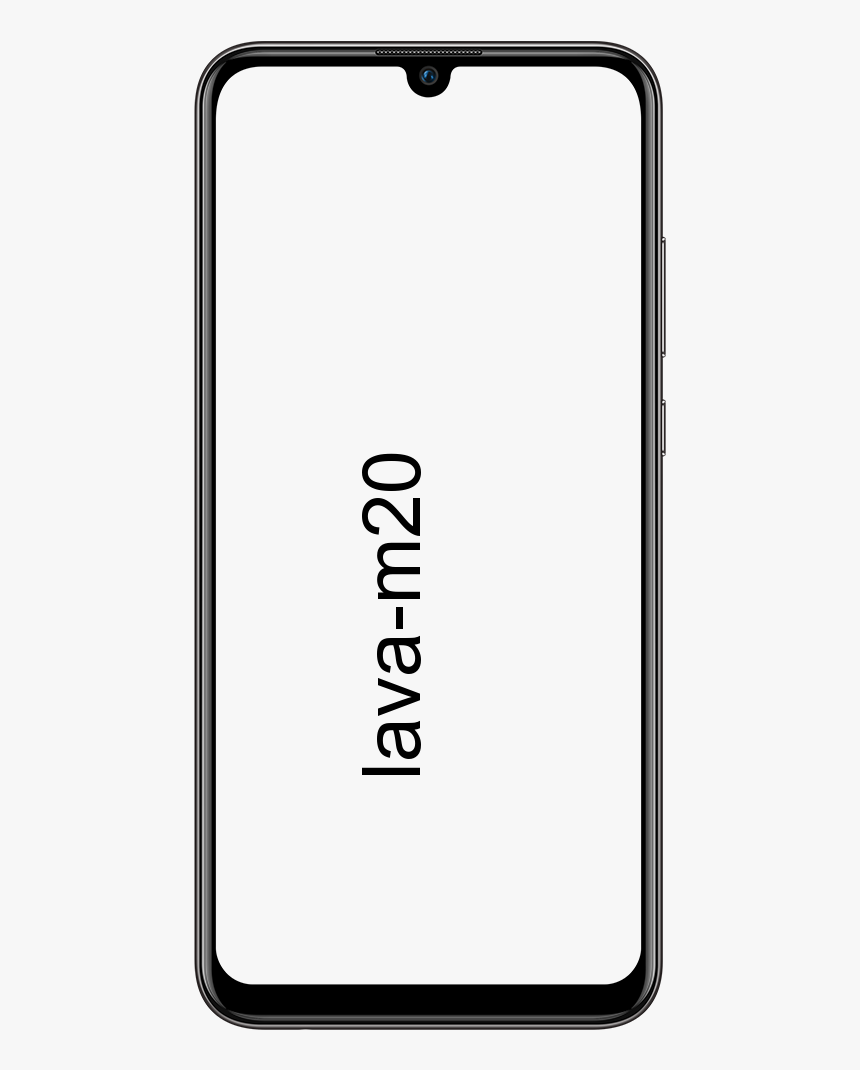Kako popraviti nedostatak aplikacije Windows 10 Photos
Aplikacija Fotografije na vašem Windows 10 vam omogućuje uživanje, organiziranje i uređivanje fotografija i videozapisa sa svih vaših uređaja. Zbog toga je dobar izbor za prijenos slika s iPhonea na računalo. No, koliko god bilo prikladno, nije bez problema kada upotrebljavate aplikaciju Photos u sustavu Windows 10. Prema korisnicima, uobičajeno je da aplikacija Windows 10 Photos ne prikazuje fotografije ili se aplikacija Windows 10 Photos neće otvoriti. To su znakovi aplikacije za slike koja ne radi u sustavu Windows 10. U ovom ćemo članku razgovarati o tome kako ispraviti problem ako aplikacija Windows 10 Photos App nedostaje. Započnimo!
Ako ste suočeni s istim problemom, čitanje ovog članka neće vam pomoći samo da riješite problem s mogućim pruženim rješenjima. No, također ćete vam pomoći naučiti još jedan način pregledavanja iPhone fotografija na računalu ili prijenosa fotografija s iPhonea na Windows 10 računalo bez aplikacije Photos. Pročitajte kako biste saznali detalje o tome.
Bilješka : Prije nego što prođete kroz savjete, prva stvar koju biste trebali isprobati, kao i kod mnogih problema sa sustavom Windows, je pokretanje osnovne provjere oštećenih sistemskih datoteka u sustavu Windows 10. Ako to želite učiniti, samo otvorite naredbeni redak, unesite naredba sfc /scannow i ponovno pokrenite Windows.
Instalirajte Windows Media Pack (Windows 10 N, a zatim KN)
Kao i u svakom izdanju sustava Windows, postoji mnogo različitih verzija sustava Windows 10 koje se mogu kupiti. Ne govorimo samo o uobičajenim verzijama Home i Professional, već kao što su N i KN verzije Windowsa 10. To su posebne verzije Windowsa stvorene i za Europu i Koreju.
Glavna razlika između ove i drugih verzija sustava Windows je ta što ne sadrže Windows Media Player, Groove Music i sve ostale multimedijske aplikacije, niti knjižnice trebaju reproducirati tu multimediju. To, začudo, može utjecati na aplikaciju Photos, jer to ovisi i o multimedijskim knjižnicama.
Verziju sustava Windows 10 možete provjeriti i klikom na Start. Zatim unesite i odaberite O računalu. Pomaknite se prema dolje u novom prozoru, a zatim pogledajte je li pored verzije OS. Ako pored verzije OS-a vidite N ili KN, pokušajte preuzeti Windows 10 Media Feature Pack da biste popravili aplikaciju Photos.
Provjerite dopuštenja u datotečnom sustavu | aplikacija za fotografije nedostaje
Jedan od najčešćih razloga zašto aplikacija - ili neki drugi UWP - aplikacija možda neće raditi jest zbog promijenjenih dozvola u datotečnom sustavu. Ako to želite provjeriti, tada morate otići u tri mape na vašem sustavu i provjeriti jesu li dozvole za SVE APLIKACIJSKE PAKETE u redu.
vaša lokacija se trenutno koristi, pobjeda 10

Da biste to učinili, prijeđite na svaku od mapa navedenih ispod snimke zaslona, kliknite ih desnom tipkom miša. Zatim kliknite karticu Sigurnost -> SVI PAKETI ZA PRIJAVU i provjerite jesu li dopuštena sljedeća dopuštenja (na kartici Sigurnost dodirnite Uredi).
- Programske datoteke - Čitanje, čitanje i izvršavanje sadržaja mape Popis
- Windows - Čitanje, čitanje i izvršavanje, sadržaj mape Popis
- \ AppData Local Microsoft Windows WER - Posebna dopuštenja, navedite sadržaj mape, a zatim pročitajte i izvršite.
Ažurirajte aplikaciju Fotografije | aplikacija za fotografije nedostaje
Ista stvar koja se odnosi na samu aplikaciju. Ako postoji neka komponenta aplikacije Fotografije koja je u sukobu s vašim sustavom, programeri će vjerojatno pronaći rješenje i za nju.
No umjesto Windows Update, popravak bi vam se mogao dostaviti putem ažuriranja aplikacije.
- Dodirnite Windows tipku i pritisnite tipku Postavke ikona.
- Odaberi Ažuriranje i sigurnost > Windows Update a zatim provjerite ima li ažuriranja.
- Instalirajte ažuriranja na svoje računalo sa sustavom Windows ako su dostupna nova ažuriranja ili ne.
Kako ažurirati aplikaciju Photos:
Ići Microsoft Store , traziti Microsoftove fotografije , a zatim provjerite ima li ažuriranja. Instalirajte najnoviju verziju aplikacije Fotografije na računalo sa sustavom Windows 10 ako postoje nova ažuriranja ili ne.
Ako se preuzimanje ne započne odmah i zaglavi na čekanju, možete dodirnuti ikonu izbornika s tri točke desno od njega. Zatim dodirnite Preuzmi sada da pokrenete.
Resetirajte aplikaciju Photos | aplikacija za fotografije nedostaje
Učinkovitost ovog savjeta dokazala je da rješava problem s neaktivnom aplikacijom Windows 10 Photos. Slijedite korake u nastavku za resetiranje aplikacije Fotografije na računalu sa sustavom Windows 10, a zatim pogledajte je li problem riješen.

- Dodirnite Windows tipku i odaberite Postavke .
- Krenite prema Sustav > Aplikacije i značajke . (Odaberi Aplikacije pod, ispod Postavke ako ne nađete Aplikacije i značajke pod, ispod Sustav .)
- Traziti Fotografije a zatim je dodirnite.
- Odaberite Napredne opcije a zatim pritisnite Resetirati .
Pokrenite Alat za rješavanje problema s aplikacijama | aplikacija za fotografije nedostaje
Windows vam nudi ugrađenu značajku za rješavanje problema povezanih s aplikacijama koje ste dobili iz trgovine Microsoft Store. To je Alat za rješavanje problema s aplikacijom . Pogledajmo način na koji ćemo to pokrenuti.

- Prvo otvorite Postavke Aplikacija u sustavu Windows 10.
- Krenite prema Ažuriranje i sigurnost > Rješavanje problema .
- Pomaknite se prema dolje da biste dodirnuli Aplikacije Windows trgovine a zatim odaberite Pokrenite alat za rješavanje problema .
- Slijedite upute na zaslonu, ponovno pokrenite računalo i provjerite postoji li problem i dalje.
Uklonite i ponovo instalirajte aplikaciju Photos | aplikacija za fotografije nedostaje
Drastičnija je opcija ručno izbrisati aplikaciju Fotografije, a zatim je ponovno instalirati. Nažalost, to ne možete učiniti putem popisa aplikacija i značajki kao što je to slučaj s uobičajenom aplikacijom. Umjesto toga, morate koristiti povišenu naredbu PowerShell.

kodi na pametnom tv-u
Dodirnite izbornik Start, upišite powershell, a zatim desnom tipkom miša kliknite PowerShell i zatim Pokreni kao administrator. U prozor Powershell upišite sljedeće:
restoreNakon što kliknete Enter, aplikacija Fotografije trebala bi prijeći s računala. Da biste je ponovo instalirali, idite u aplikaciju Microsoft Store, potražite Fotografije, a zatim odaberite i instalirajte aplikaciju Fotografije (zajedno s tvrtkom Microsoft Corporation koja je navedena kao njen programer).
Izvršite obnavljanje sustava | aplikacija za fotografije nedostaje
Ako više ili manje znate kada su problemi započeli s vašom aplikacijom Fotografije, tada možete izvršiti vraćanje sustava na sretnije vrijeme, prije nego što su problemi uopće započeli.

Krenite na izbornik Start, upišite
get-appxpackage *Microsoft.Windows.Photos* | remove-appxpackagea zatim dodirnite Stvori točku vraćanja. U novom prozoru taknite System Restore (Vraćanje sustava), a zatim slijedite upute dok ne možete odabrati točku vraćanja. Odaberite onu koju želite (idealno prije nego što su problemi s aplikacijom Fotografije započeli), a zatim nastavite s postupkom.
Samo upotrijebite Windows Photo Viewer | aplikacija za fotografije nedostaje
Za mnoge je ljude stari Windows Photo Viewer radio sasvim dobro. Kad nije bio toliko blještav kao Fotografije, odradio je posao i bio je funkcionalan i prikladan način pregledavanja slika u datoj mapi.
Microsoft je postupno ukidao Photo Viewer, ali ako imate unaprijed instalirano računalo sa sustavom Windows 10. Tada ćete morati biti malo tehnički postavljeni Photo Viewer kao zadani. Windows 10 nije svi loše, ali to možete učiniti i zabavnijim provjerom našeg popisa 10 sjajnih čuvara zaslona koje za to možete dobiti.
Zaključak
Dobro, to je bilo sve narode! Nadam se da vam se sviđa ovaj članak o aplikaciji za fotografije i da će vam također biti od pomoći. Pošaljite nam svoje povratne informacije o tome. Također ako imate dodatnih pitanja i problema vezanih uz ovaj članak. Zatim nas obavijestite u odjeljku za komentare u nastavku. Uskoro ćemo vam se javiti.
Ugodan dan!
Također pogledajte: Kako poslati SMS s računala - Najbolji načini